Wie füge ich Microsoft Games zum Steam hinzu?
Wenn Sie ein Fan von Microsoft Games sind und sie mit Steam verwenden möchten, werden Sie gerne wissen, dass Sie dies leicht tun können. In diesem Leitfaden bieten wir ein Schritt-für-Schritt-Tutorial zum Hinzufügen von Microsoft-Spielen zum Steam, damit Sie Ihre bevorzugten Titel mit all dem Komfort genießen können, den Steam bietet. Wenn Sie bereit sind, lassen Sie uns eintauchen und lernen, wie Sie Microsoft Games zum Steam hinzufügen!
Hinzufügen von Microsoft Games zu Steam Hinzufügen ist ein einfacher Prozess. Zunächst müssen Sie den Steam -Client auf Ihrem Computer öffnen. Klicken Sie dann oben im Fenster auf die Registerkarte "Spiele". Klicken Sie anschließend aus der Liste der Optionen auf "Ein Nicht-Stam-Spiel zu meiner Bibliothek hinzufügen". Wählen Sie schließlich das Microsoft -Spiel aus der Liste der Programme aus und klicken Sie auf "Ausgewählte Programme hinzufügen". Sie sollten jetzt in der Lage sein, das Spiel durch Steam zu spielen.
- Öffnen Sie den Steam -Client
- Klicken Sie auf die Registerkarte "Spiele"
- Klicken Sie auf "Ein Nicht-Steam-Spiel zu meiner Bibliothek hinzufügen".
- Wählen Sie das Microsoft -Spiel aus der Liste der Programme aus
- Klicken Sie auf "Ausgewählte Programme hinzufügen"
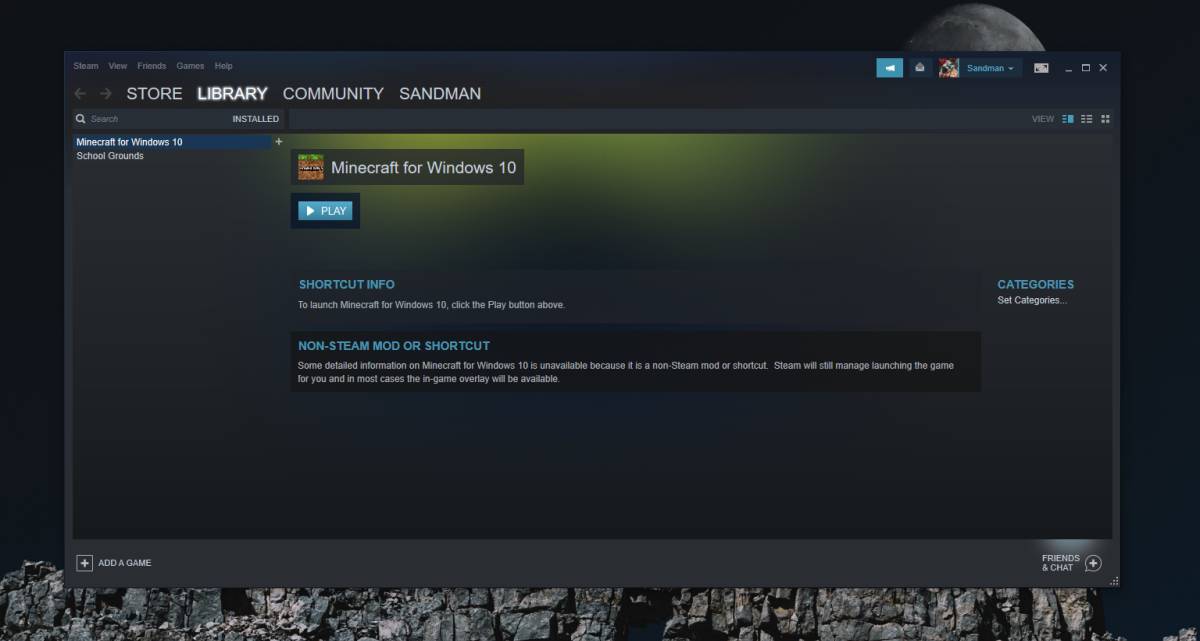
Wie füge ich Microsoft Games zum Steam hinzu?
Das Hinzufügen von Microsoft Games zu Steam ist ein einfacher Prozess, der nur wenige Minuten dauert. Mithilfe von Steam können Sie die Microsoft -Spiele zu Ihrer Bibliothek hinzufügen und sie auf Ihrem Computer genießen. In diesem Artikel wird erläutert, wie Microsoft Games zum Dampf hinzugefügt und alle Schritte abgedeckt werden, die erforderlich sind, um sie zum Laufen zu bringen.
Schritt 1: Melden Sie sich bei Steam an
Der erste Schritt zum Hinzufügen von Microsoft Games zu Steam besteht darin, sich bei Ihrem Steam -Konto anzumelden. Sie können dies tun, indem Sie zur Steam -Website gehen und Ihren Benutzernamen und Ihr Passwort eingeben. Sobald Sie angemeldet sind, können Sie auf alle Funktionen von Dampf zugreifen.
Schritt 2: Finden Sie das Microsoft -Spiel
Der nächste Schritt besteht darin, das Microsoft -Spiel zu finden, das Sie Ihrer Steam -Bibliothek hinzufügen möchten. Sie können dies tun, indem Sie in den Steam Store gehen und nach dem Spiel suchen. Sobald Sie das Spiel gefunden haben, können Sie auf die Seite des Spiels klicken und dann auf die Schaltfläche "Zu meiner Bibliothek hinzufügen" klicken.
Schritt 3: Laden Sie das Microsoft -Spiel herunter
Sobald Sie das Spiel Ihrer Bibliothek hinzugefügt haben, müssen Sie es herunterladen. Dazu müssen Sie zur Seite des Spiels in Ihrer Steam -Bibliothek gehen und auf die Schaltfläche "Download" klicken. Steam beginnt dann das Spiel für Sie herunterzuladen.
Schritt 4: Installieren Sie das Microsoft -Spiel
Sobald das Spiel das Download beendet hat, müssen Sie es installieren. Zu diesem Zweck müssen Sie die Installationsprogrammdatei des Spiels doppelklicken. Dadurch wird ein Fenster mit den Installationsanweisungen des Spiels geöffnet. Befolgen Sie die Anweisungen und das Spiel wird installiert.
Schritt 5: Starten Sie das Microsoft -Spiel
Sobald das Spiel installiert wurde, können Sie es starten. Dazu müssen Sie die Seite des Spiels in Ihrer Steam -Bibliothek öffnen und auf die Schaltfläche "Spielen" klicken. Dadurch wird das Spiel in Ihrer Steam -Bibliothek gestartet.
Schritt 6: Aktivieren Sie das Microsoft -Spiel
Wenn das Spiel eine Aktivierung erfordert, müssen Sie dies tun, bevor Sie das Spiel spielen können. Dazu müssen Sie zur Seite des Spiels in Ihrer Steam -Bibliothek gehen und auf die Schaltfläche "Aktivieren" klicken. Sobald das Spiel aktiviert wurde, können Sie es spielen.
Schritt 7: Genießen Sie das Spiel
Sobald das Spiel aktiviert wurde und Sie es gestartet haben, können Sie mit dem Spielen beginnen. Genießen Sie Ihr Microsoft -Spiel auf Steam!
Zusätzliche Tipps
Bevor Sie mit dem Spielen beginnen, möchten Sie vielleicht sicherstellen, dass Ihr Spiel auf dem neuesten Stand ist. Dazu müssen Sie zur Seite des Spiels in Ihrer Steam -Bibliothek gehen und auf die Schaltfläche "Aktualisieren" klicken. Dadurch wird sichergestellt, dass das Spiel die neueste Version ausführt.
Fehlerbehebung
Wenn Sie Probleme mit Ihrem Spiel haben, können Sie versuchen, Dampf neu zu starten. Dazu müssen Sie den Steam -Client öffnen, auf das Menü "Steam" klicken und dann auf "Steam neu starten" klicken. Dies startet Dampf wieder und sollte dazu beitragen, Probleme zu beheben, die Sie möglicherweise haben.
Verwenden eines Spielschlüssels
Wenn Sie das Spiel von einem Drittanbieter-Einzelhändler gekauft haben, haben Sie möglicherweise einen Spielschlüssel erhalten. Um diesen Schlüssel zu verwenden, müssen Sie zur Seite des Spiels in Ihrer Steam -Bibliothek gehen und auf die Schaltfläche "Ein Produkt auf Steam aktivieren" klicken. Geben Sie in die Spielschlüssel ein und das Spiel wird Ihrer Bibliothek hinzugefügt.
Überprüfen Sie Ihre Spieleinstellungen
Bevor Sie das Spiel spielen, möchten Sie möglicherweise die Einstellungen des Spiels überprüfen. Dazu müssen Sie zur Seite des Spiels in Ihrer Steam -Bibliothek gehen und auf die Schaltfläche "Einstellungen" klicken. Hier können Sie die Grafiken, den Ton und die anderen Einstellungen des Spiels nach Ihren Wünschen anpassen.
Mit Freunden spielen
Wenn Sie mit Freunden spielen möchten, können Sie dies tun, indem Sie sie einladen, sich Ihrem Spiel anzuschließen. Dazu müssen Sie die Seite des Spiels in Ihrer Steam -Bibliothek öffnen und dann auf die Schaltfläche "Freunde einladen" klicken. Von hier aus können Sie die Freunde auswählen, die Sie zu Ihrem Spiel einladen möchten.
Häufig gestellte Fragen
Was ist Dampf?
Steam ist eine von der Valve Corporation entwickelte digitale Vertriebsplattform. Es bietet Digital Rights Management (DRM), Multiplayer Gaming und Social Networking Services. Steam hat über 30 Millionen Benutzer und bietet Tausende von Spielen an, von Indie -Titeln bis hin zu großen Blockbustern.
Wie füge ich Microsoft Games zum Steam hinzu?
Das Hinzufügen von Microsoft Games zu Steam ist ein einfacher Prozess. Zunächst müssen Sie die Microsoft Store -Version des Spiels herunterladen. Öffnen Sie nach Abschluss des Downloads das Spiel im Microsoft Store. Wählen Sie dann "zu meiner Bibliothek hinzufügen" und wählen Sie "zu Steam hinzufügen". Das Spiel wird dann Ihrer Steam -Bibliothek hinzugefügt. Sobald sich das Spiel in Ihrer Bibliothek befindet, können Sie es vom Steam -Kunden starten.
Was sind die Vorteile des Hinzufügens von Microsoft -Spielen zum Steam?
Durch das Hinzufügen von Microsoft Games zu Steam können Sie von einem Ort von einem Ort von einem Ort von zugreifen. Sie können Spiele einfach installieren und deinstallieren, Ihre Erfolge im Auge behalten und die Dampf -Community -Funktionen nutzen. Sie können auch auf das Spiel von jedem Computer zugreifen, der Steam installiert hat.
Darüber hinaus bietet Steam eine Vielzahl von Rabatten und Sonderangeboten für seine Benutzer. Sie können oft Rabatte auf beliebte Spiele sowie Sonderangebote für Spiele von Spielen finden.
Sind alle Microsoft -Spiele mit Steam kompatibel?
Nein, nicht alle Microsoft -Spiele sind mit Steam kompatibel. Nur im Microsoft Store gekaufte Spiele können mit Steam verwendet werden. Die Liste der kompatiblen Spiele wächst jedoch, sodass Sie erwarten können, dass mehr Spiele in Zukunft verfügbar werden.
Gibt es Risiken beim Hinzufügen von Microsoft -Spielen zum Steam?
Im Allgemeinen nein. Das Hinzufügen von Microsoft Games zu Steam ist ein sicherer Prozess. Sie sollten jedoch beim Herunterladen einer Software immer Vorsicht walten lassen, da bösartige Software Ihren Computer schädigen kann. Stellen Sie außerdem sicher, dass Sie Ihre Spieldateien regelmäßig unterstützen, um vor Datenverlust zu schützen.
So fügen Sie Microsoft Store -Spiele zu Steam hinzu! (Schnelle Tipps)
Das Hinzufügen von Microsoft -Spielen zu Steam kann ein unglaublich lohnendes Erlebnis sein, da Sie auf Ihre bevorzugten Microsoft -Spiele auf verschiedenen Plattformen zugreifen können. Sie können Ihre Spiele nicht nur auf demselben Computer spielen, sondern sie auch auf verschiedenen Computern und Gaming -Konsolen spielen. Mit Hilfe einiger einfacher Schritte können Sie in kürzester Zeit Ihre Microsoft -Spiele auf Steam genießen. Wenn Sie also Ihr Spielerlebnis optimal nutzen möchten, ist es der richtige Weg, Microsoft Games zum Steam hinzuzufügen!




















